Como sair do Modo Fastboot Android com um clique
Acontece para alguns usuários que o dispositivo Android ficou preso no Modo Fastboot, ou eles não podem sair do Modo Fastboot depois de corrigir erros do sistema, então aqui vou fornecer um guia de como sair do modo Fastboot para dispositivos andróides com um clique.

Etapa 1: Baixe e inicie o ReiBoot for Android em seu computador, conecte o dispositivo Android ao computador e clique em "Um clique Sair do Modo Fastboot" na interface principal.
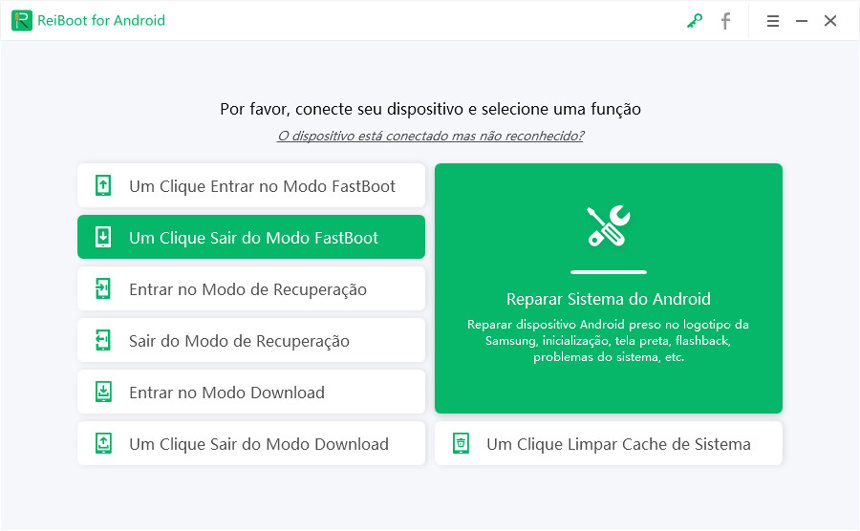
Nota: Se o ReiBoot for Android não conseguir detectar seu dispositivo Android, você pode tentar a seguinte orientação para ativar a Depuração USB.
- Para Android 2.3 ou anterior: "Ajustes" > "Aplicativos" > "Desenvolvimento" > Ativar "Depuração USB".
- Para Android 3.0-4.1: "Ajustes" > Click "Opções de desenvolvedor" > Ativar "Depuração USB".
- Para Android 4.2 ou 5.2: "Ajustes" > "Sobre Dispositivo" > Toque em "Construir número" por 7 vezes até obter uma nota "Você está no modo de desenvolvedor" < Volte para "Ajustes" < "Opções de desenvolvedor" < Ativar "Depuração USB".
- Para Android 6.0 ou mais recente: "Ajustes" > "Sobre Dispositivo" > "Informação do software" > Toque em "Construir número" por 7 vezes até obter uma nota "Você está no modo de desenvolvedor" > Volte para "Ajustes" > "Opções de desenvolvedor" > Ativar "Depuração USB".
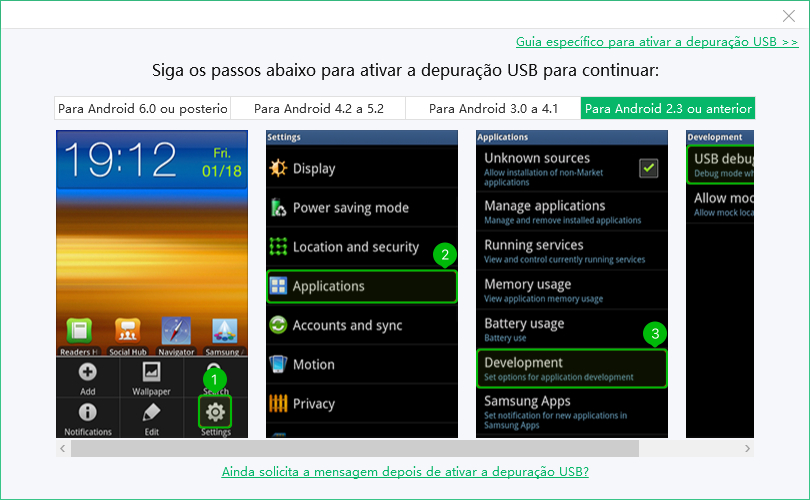
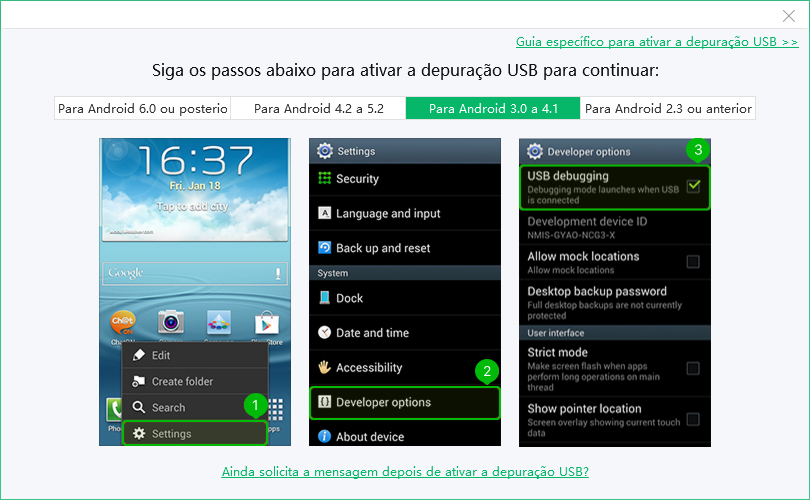
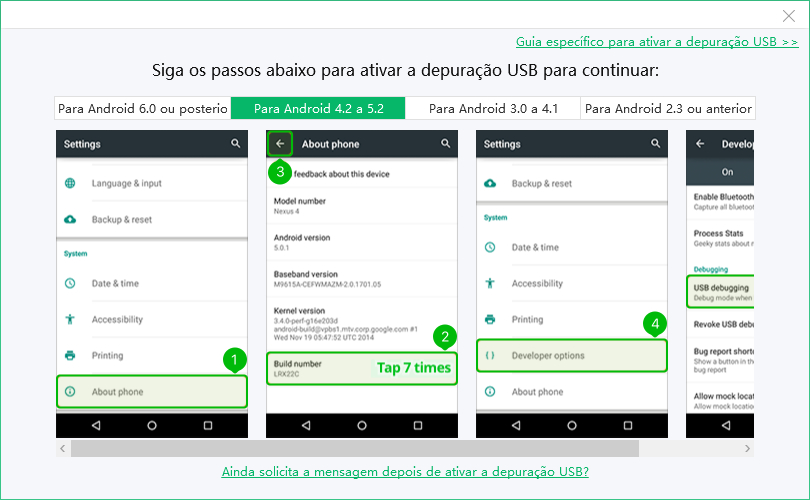
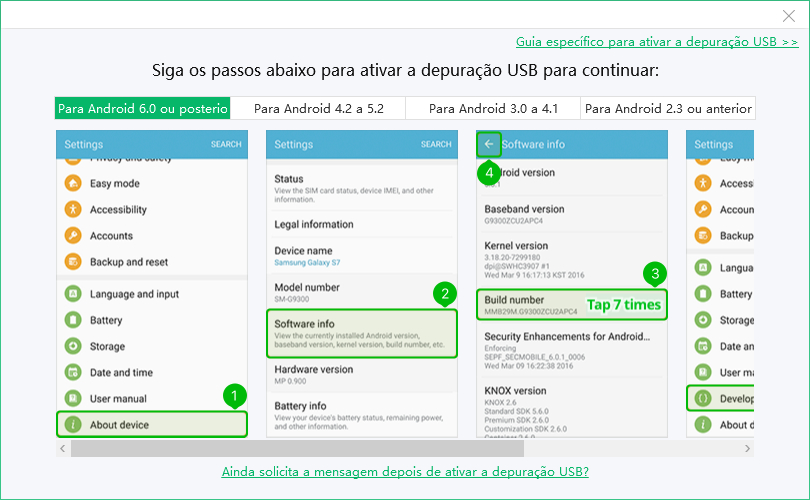
Etapa 2 Em seguida, o dispositivo começará a sair do modo Fastboot e você verá a seguinte interface.
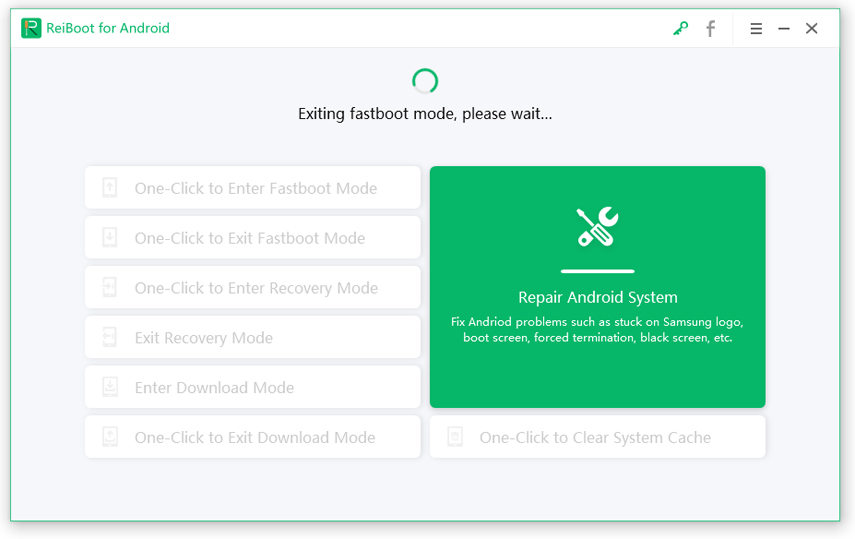
Etapa 3 Apenas espere 1 ou 2 segundos, seu dispositivo sairá do modo Fastboot com sucesso.
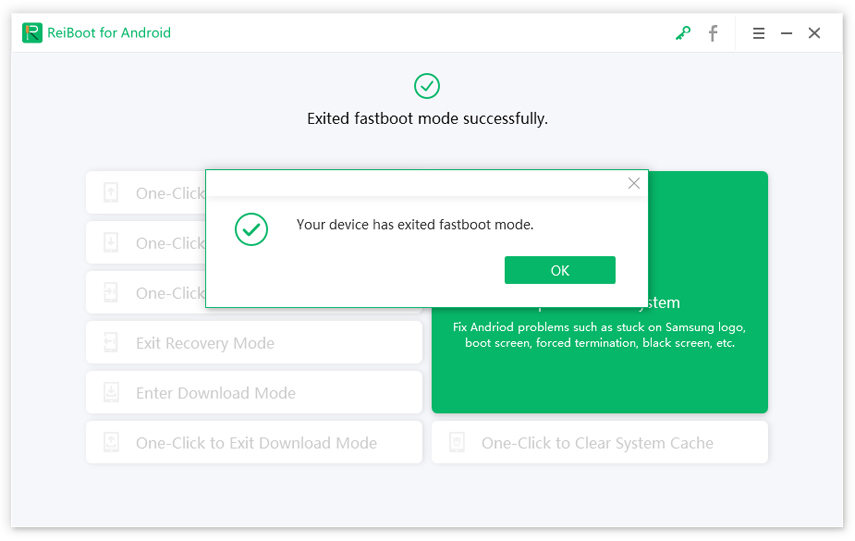
Depois que o dispositivo sair do modo fastboot com sucesso, basta insira a senha da tela para desbloquear o dispositivo e usá-lo sem problemas.
É útil?
Ainda Preciso Ajuda ?
Basta entrar em contato com nossa equipe de suporte, que terá prazer em ajudar. Você pode envie um formulário online aqui.

